“输入”项定义了默认的输入选项。此对话框包含以下选项:
分割实体 - 选择此项可在向 PowerMill 输入时,自动将实体模型分割为曲面模型。默认情况下,该项是被选定的。
分割时创建组合 - 选择此项后,PowerMill 会将与实体关联的所有曲面放在一组合中,且该组合具有与原始实体相同的名称。取消选择此项后,所有曲面都放在一个组合中。
注: 要使用此选项,必须将 CAD 数据作为实体(而非曲面)发送给 PowerMill。因此,您必须在 Autodesk Manufacturing Data Exchange Utility 中选择适当的选项才能将模型作为实体输入。默认情况下,Autodesk Manufacturing Data Exchange Utility 会将实体分割为曲面,然后再将其输入到 PowerMill。
暂缓加载 - 取消选择此项可将与项目关联的模型与项目同时加载。如果您不希望加载模型,请选择“暂缓加载”选项。在默认情况下,此选项处于未选中状态。
您可以选择在输入项目时不加载模型(选择“文件”选项卡 >“选项”>“应用程序选项”>“输入”>“暂缓加载”)。
下图显示暂缓的模型与常规模型的区别:
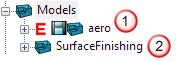
 暂缓的模型。
暂缓的模型。
 模型。
模型。
单击  可加载暂缓的模型:
可加载暂缓的模型:
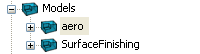
注: 计算刀具路径或边界也会加载任何暂缓的模型。
忽略工作平面 - 选择该选项以输入 CAD 模型,而不输入其关联的工作平面。该选项对于包含大量冗余工作平面的模型非常有用,冗余工作平面对加工流程没有影响。
计算刀具路径和边界,忽略新模型 - 当选择该选项时,包含现有刀具路径和边界的项目会将新模型视为参考模型。如果模型是在将刀具路径或边界添加到项目中之后的时间添加到项目中的,则对于该刀具路径或边界而言,这些模型将被视为新模型。如果取消选中该选项,新模型将被视为可加工模型。
提示: 如果您要合并项目或者将包含许多曲面的大模型添加到项目,则这样做很有用。这允许您重新计算现有刀具路径,而无需手动指定要忽略的新模型曲面的余量设置。
在将一个项目输入到另一个项目时,您会观察到以下行为:
| 刀具路径类型 | 模型如何受影响 |
|---|---|
| 现有计算的刀具路径 | 所输入项目中的所有模型将被视为现有项目中计算的刀具路径的参考模型。 |
| 现有的未计算的刀具路径 | 所输入项目中的参考模型将被视为现有项目中未计算的刀具路径的参考模型。 |
| 输入的计算的刀具路径 | 现有项目中的所有模型将被视为所输入项目中计算的刀具路径的参考模型。 |
| 输入的未计算的刀具路径 | 现有项目中的参考模型将被视为所输入项目中未计算的刀具路径的参考模型。 |
注: 在合并包含未计算的刀具路径的项目之前,请检查两个项目的参考模型列表是否正确。更改项目中的激活刀具路径会更改资源管理器的“模型”节点中的参考模型列表。
重新输入修改的模型 - 从列表中选择一项以指定当加载的项目中的模型已更改或已过期时会发生什么情况。请选择:
- 询问 - 在输入修改的模型之前显示一条确认消息。
- 总是 - 总是输入修改的模型。
- 从不 - 从不输入修改的模型。
模型输入公差 - 输入用于从输入文件格式转换为 .dgk 格式的公差。例如,如果文件是一个 IGES 文件,此选项可确定 dgk 模型与原始模型的匹配程度。
最近使用过的项 - 输入在“文件”选项卡 >“最近使用的项目”和“文件”选项卡 >“最近使用的模型”中显示的项目和模型数。
“最近使用过的项”的默认值为 8。“最近使用过的项”的最大值为 20。
注: 如果增加此值,则仅当您打开更多模型或项目时,系统才会增加显示的项目数。您无法使用此选项尝试查找已超过该数量的模型或项目。